工作电脑打电话时无声音如何解决?
- 家电维修
- 2025-03-19
- 17
在现代办公环境中,电脑已经成为了不可或缺的工具。然而,当您在工作时需要通过电脑拨打电话,却发现没有声音输出时,这无疑是一个令人困扰的问题。本文将为您提供一系列针对性的解决方案,帮助您在工作中顺利地通过电脑进行通话。
问题确认与初步检查
确定问题:电脑打电话无声音
在开始解决问题之前,首先需要确认问题是否确实出在电脑上。请按照以下步骤进行初步检查:
1.检查耳机和扬声器:确保您使用的耳机或扬声器与电脑连接正常。尝试播放一些音频文件或视频来检查声音是否正常。
2.检查通话软件:确认您使用的通话软件是否在正常工作。尝试用同一软件拨打其他电话看是否有声音输出。
3.操作系统声音设置:检查操作系统的音量设置。确保电脑的静音按钮未被激活,并且音量调节到合适的水平。
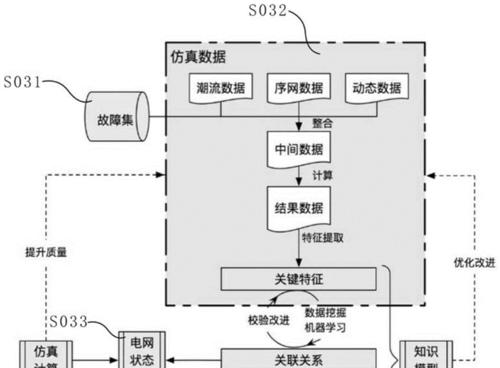
通用解决方案步骤
检查并更新声卡驱动
步骤1:检查声卡驱动状态
1.在“控制面板”中找到“设备管理器”。
2.展开“声音、视频和游戏控制器”部分,查看是否有任何带有黄色感叹号的设备。
3.如果发现异常,右键点击该设备,选择“更新驱动程序”。
步骤2:下载并安装最新驱动
1.访问您电脑声卡制造商的官方网站。
2.根据电脑型号下载最新版本的声卡驱动程序。
3.安装下载的驱动程序,并重启电脑。
调整通话软件的音频设置
步骤1:检查麦克风权限
1.打开通话软件的设置或选项。
2.确认麦克风权限是否已经被软件获取。
步骤2:调整音频输入输出设备
1.在通话软件中,选择正确的音频输入(麦克风)和输出(扬声器或耳机)设备。
2.检查并测试这些设备是否正常工作。
系统声音设置
步骤1:检查系统音量设置
1.打开“声音”设置。
2.确保“扬声器”和“麦克风”设备右侧没有出现静音图标。
步骤2:运行音频故障排除
1.在“控制面板”的“硬件和声音”部分下,选择“解决音频问题”。
2.运行音频故障排除程序。

额外诊断与解决方法
检查物理连接
如果您的电脑是台式机或连接了外部音频设备,请确保所有音频线缆连接稳固,没有损坏。
软件冲突排查
有时候,其他运行的软件可能会与通话软件产生冲突。请尝试关闭其他可能产生冲突的软件,比如录制软件、音频效果处理软件等。
系统问题排查
如果上述步骤都没有解决问题,可能需要系统级别的排查:
步骤1:系统还原
1.打开“控制面板”。
2.选择“系统和安全”,然后点击“系统”。
3.在左侧菜单中点击“系统保护”,选择“系统还原”。
4.按照向导进行系统还原点恢复。
步骤2:系统更新
确保您的操作系统已经更新到最新版本,系统更新往往包含重要的安全性和性能改进。

常见问题与实用技巧
常见问题
1.声卡驱动如何更新?您可以使用设备管理器手动更新,或者从声卡制造商网站下载最新的驱动安装。
2.如何确定正确的音频输入输出设备?在通话软件的选项设置中调整,一般情况下,系统会自动识别正确的硬件设备。
实用技巧
1.备份驱动程序:在更新驱动之前,使用备份工具备份当前的声卡驱动程序,以便在更新后出现问题时可以快速恢复。
2.定期检查软件更新:保持操作系统和通话软件的更新,以减少软件冲突和兼容性问题。
通过以上详细的步骤和技巧,电脑打电话时无声音的问题应该能得到有效的解决。如果您在操作过程中遇到困难,建议寻求专业技术人员的帮助。希望您能够在工作中享受到顺畅的通话体验。
版权声明:本文内容由互联网用户自发贡献,该文观点仅代表作者本人。本站仅提供信息存储空间服务,不拥有所有权,不承担相关法律责任。如发现本站有涉嫌抄袭侵权/违法违规的内容, 请发送邮件至 3561739510@qq.com 举报,一经查实,本站将立刻删除。